Σχολιασμός και κοινή χρήση πλακιδίου, αναφοράς ή απεικόνισης σε εφαρμογές του Power BI για κινητές συσκευές
Ισχύει για:
 |
 |
 |
 |
|---|---|---|---|
| Τηλέφωνο s | Ipads | Τηλέφωνα Android | Tablet Android |
Μπορείτε να σχολιάσετε και να μοιραστείτε ένα στιγμιότυπο ενός πλακιδίου, μιας αναφοράς ή μιας απεικόνισης από την εφαρμογή Power BI για κινητές συσκευές iOS και Android. Οι παραλήπτες βλέπουν ακριβώς αυτό που στείλατε με το μήνυμα ηλεκτρονικού ταχυδρομείου, καθώς και μια σύνδεση. Μπορείτε να στείλετε στιγμιότυπα πλακιδίων σε οποιονδήποτε — όχι μόνο σε συναδέλφους σας στον ίδιο τομέα ηλεκτρονικού ταχυδρομείου. Μπορείτε να προσθέσετε σχόλια — γραμμές, κείμενο ή σημάνσεις — πριν κάνετε κοινή χρήση.
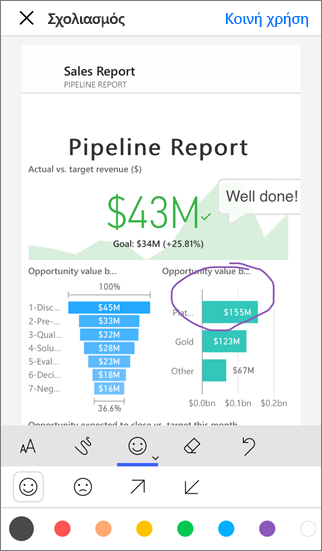
Μια αναφορά με σχόλια
Το μήνυμα ηλεκτρονικού ταχυδρομείου με το στιγμιότυπο του πλακιδίου, της αναφοράς ή της απεικόνισης περιλαμβάνει επίσης μια σύνδεση για το πραγματικό αντικείμενο στον Υπηρεσία Power BI (https://powerbi.com). Οι παραλήπτες σας μπορούν να κάνουν κλικ στη σύνδεση και να μεταβούν απευθείας στο πλακίδιο, την αναφορά ή την απεικόνιση, εάν εσείς και οι παραλήπτες έχετε άδειες χρήσης Power BI Pro ή αν το περιεχόμενο βρίσκεται σε Premium εκχωρημένους πόρους και έχετε ήδη κάνει κοινή χρήση του στοιχείου μαζί τους.
Μπορείτε επίσης να κάνετε κοινή χρήση ενός πλακιδίου από την εφαρμογή Power BI για κινητές συσκευές για συσκευές Windows 10, αλλά όχι να το σχολιάσετε.
Άνοιγμα πλακιδίου για σχολιασμό
- Πατήστε το πλακίδιο για να ανοίξει σε λειτουργία εστίασης.
- Πατήστε το εικονίδιο
 σχολιασμού στην επάνω δεξιά γωνία του πλακιδίου.
σχολιασμού στην επάνω δεξιά γωνία του πλακιδίου. - Είστε έτοιμοι να σχολιάσετε και να κάνετε κοινή χρήση του πλακιδίου.
Άνοιγμα αναφοράς για σχολιασμό
- Ανοίξτε μια αναφορά.
- Πατήστε το εικονίδιο
 σχολιασμού στην επάνω δεξιά γωνία της αναφοράς.
σχολιασμού στην επάνω δεξιά γωνία της αναφοράς. - Είστε έτοιμοι να σχολιάσετε και να κάνετε κοινή χρήση της αναφοράς.
Άνοιγμα απεικόνισης για σχολιασμό
Σε μια αναφορά, πατήστε μια απεικόνιση και, στη συνέχεια, πατήστε το εικονίδιο ανάπτυξης για να την ανοίξετε σε λειτουργία εστίασης.
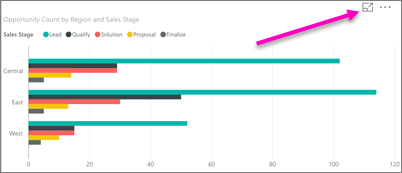
Πατήστε το εικονίδιο
 σχολιασμού στην επάνω δεξιά γωνία της απεικόνισης.
σχολιασμού στην επάνω δεξιά γωνία της απεικόνισης.Είστε έτοιμοι να σχολιάσετε και να κάνετε κοινή χρήση της απεικόνισης.
Σχολιασμός και κοινή χρήση του πλακιδίου, της αναφοράς ή της απεικόνισης
Δείτε πώς μπορείτε να σχολιάσετε:

Η γραμμή σχολιασμού σε i Τηλέφωνο s και iPad

Η γραμμή σχολιασμού σε συσκευές Android
- Για να σχεδιάσετε γραμμές με διαφορετικά χρώματα και πάχη, πατήστε το εικονίδιο κυματιστές γραμμές, επιλέξτε ένα πλάτος και χρώμα και σχεδιάστε.
- Για να πληκτρολογήσετε σχόλια, πατήστε το AA, επιλέξτε το μέγεθος και το χρώμα του κειμένου και πληκτρολογήστε.
- Για να επικολλήσετε σημάνσεις (όπως emoticon) στο πλακίδιο, πατήστε το γελαστικό πρόσωπο, επιλέξτε ένα χρώμα και πατήστε το σημείο όπου θέλετε.
Μετά την προσθήκη σχολίων, πατήστε Κοινή χρήση στην επάνω δεξιά γωνία.
Ανοίξτε την εφαρμογή αλληλογραφίας σας, πληκτρολογήστε τα ονόματα των παραληπτών και τροποποιήστε το μήνυμα, εάν θέλετε.
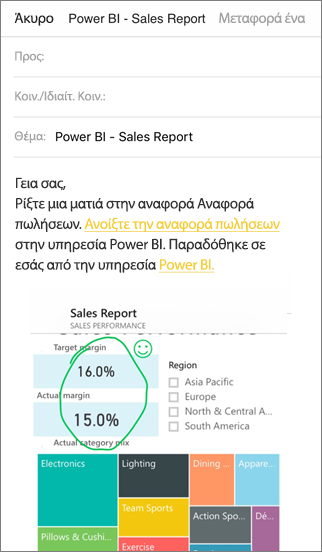
Το μήνυμα έχει μια εικόνα και μια σύνδεση για το συγκεκριμένο πλακίδιο, αναφορά ή απεικόνιση.
Πατήστε Αποστολή.